
VRoid Studioで作ったアバターをMMDで躍らせよう!!①(2021年11月)
はい! いきなり最初の記事からMMDで躍らせるために多くの初心者が涙を浮かべるであろう超難関について説明します!
ここさえ乗り越えてしまえばあとは楽なものです。ここが一番の難関、大切なのは折れない心です!!
私が初めて作った自作キャラのMMD歌ってみた↓
1.必要なPCスペック(Mac非対応)
・Windows10(最新に更新してください)
・CPU Intel Corei5~7シリーズ第8世代以降
6Core 12thred Clock数2.7Ghz以上推奨
・GPU GeForce GTX1060以上
またはQuadroシリーズ。DirectXに対応していればこちらでも◎!将来的にステージやアクセサリーなどを自分で作りたい人は思い切ってQuadoroのいいのを買っておいて損はないと思います!そこまでしないよ~という方はGeForceを選ぶとMMDの操作性が上がります。
・メモリ16GB以上推奨
Adobe系ソフトを使わないならCPU重視で選ぶと良いです。Adobe系はGPUに負荷を分散するので、Adobe民はGPUも良いものを選んでください。
2.インストールするソフト
それでは有志の神々が作って下さったソフトをDL、インストールします。解凍は4つともDLしたのち、手順を踏んでから行ってください。
※皆様が時間をかけて作ったソフトを善意で無料提供して下さっています。エラーが出る、動かないなどで文句を言ってはダメです。ならご自分で作りなさいってなりますのでね(*'ω'*) 感謝の心を忘れず、ありがたくお借りしましょう!
Vocaloid Promotion Video Project
下までスクロールして1.4 MikuMikuDance(64bitOS Ver)をダウンロードしてください。その下にある「※エラーが出て実行できない場合」を読み、それぞれインストールします。(最新が既に入っているとメッセージが出た場合、そのままインストールしなくて大丈夫です)
ワンクリックでVRMをPMXに変換するツール(VRM2PMXConverter)
VRoid Studioで作ったアバター(vrm形式)をMMDで使用できるファイル(PMX形式)に変換してくれるソフトです。
とある工房様のページです。利用規約を読んでからZIPファイルをDLします。特に再配布、商用利用に関してはしっかりと把握しましょう!
PmxEditorでMMDに使用するためにテクスチャやボーンを整えるプラグインです。ここまでできたら下の画像を参照して必要な手順を踏み、ZIPをわかりやすい場所に解凍します。私は「MMD」というフォルダをデスクトップに作りそこに解凍しています。



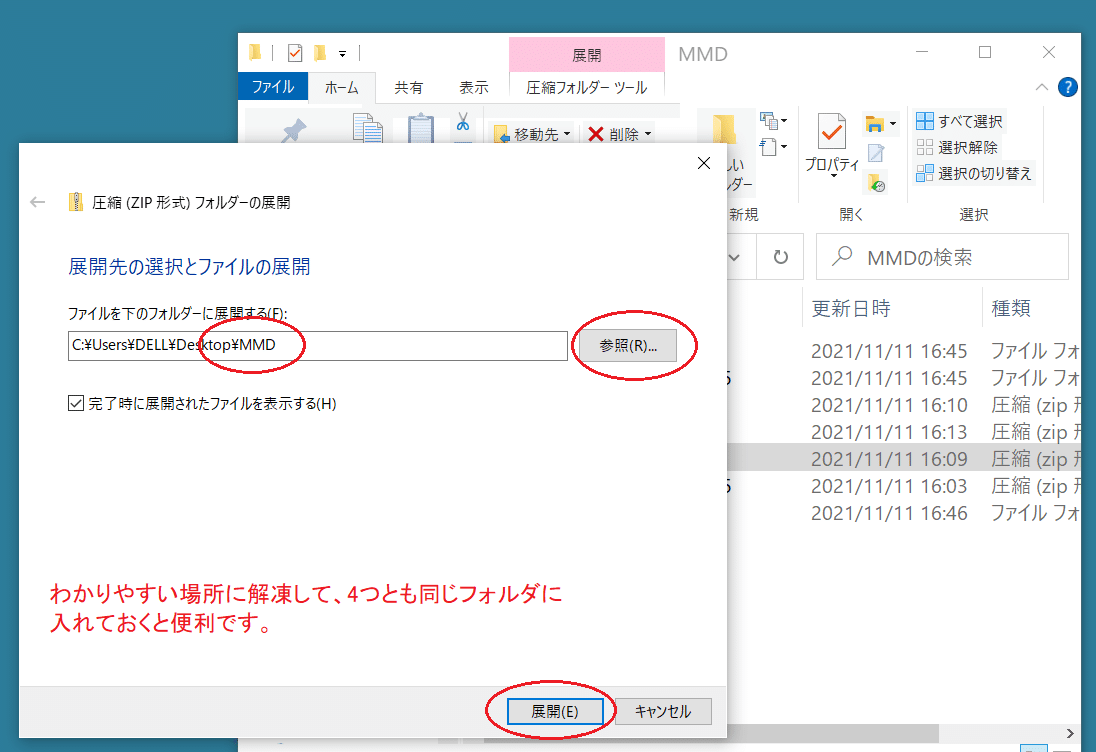
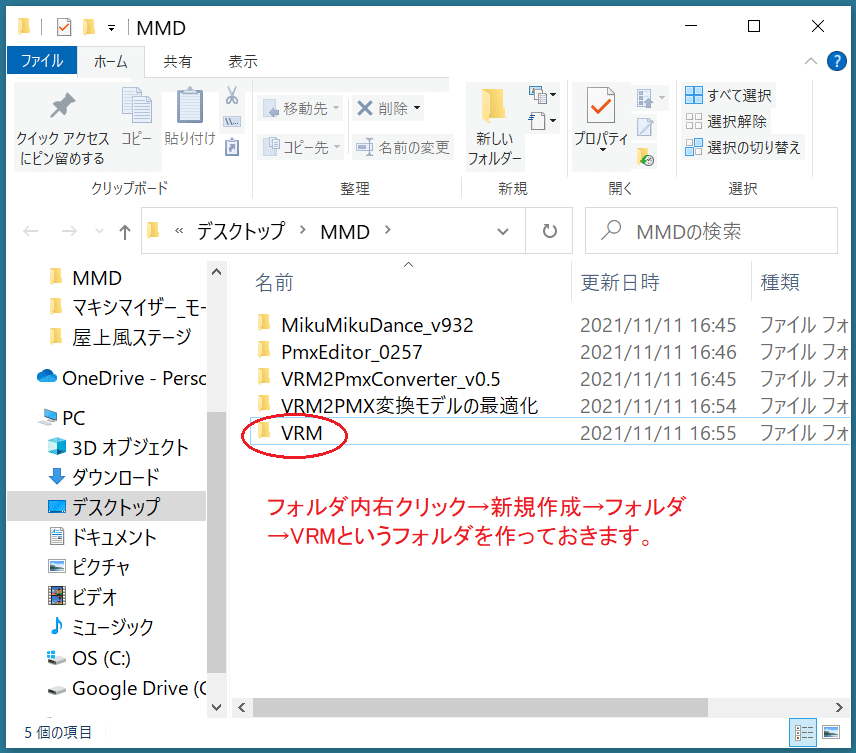
全てのチェック入れと解凍が終わったら、PmxEditor_0257にVRM2PMX変換モデルの最適化をPmxEditor_0257のPlugin>Userフォルダ内にフォルダごとコピーします。

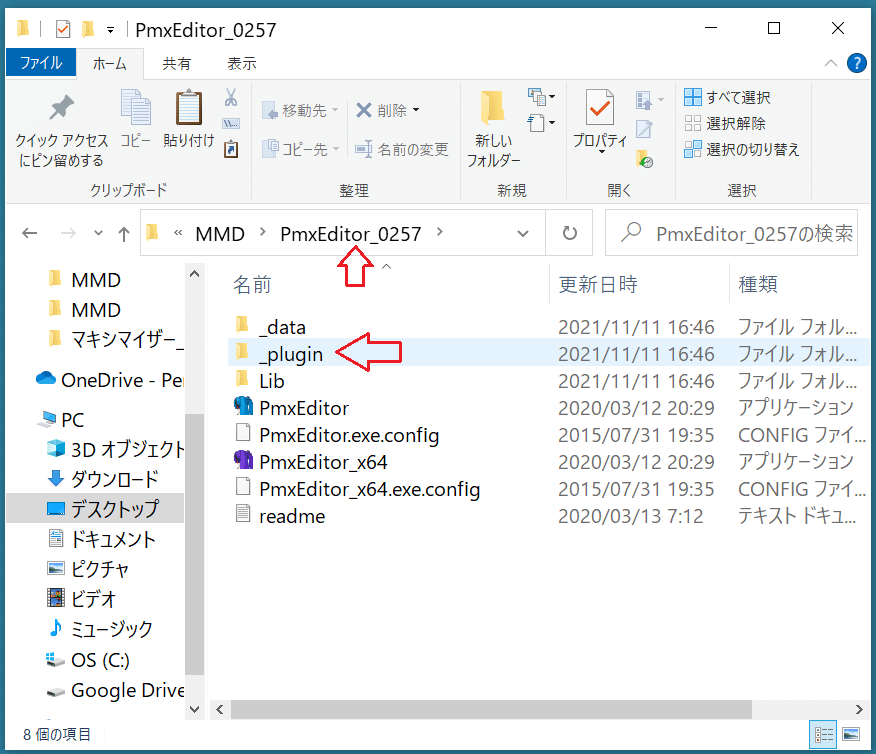


以上でVroidアバターをMMDで躍らせるために必要なソフトの準備は完了です。それぞれのソフトのexeファイルをデスクトップにショートカットで作成しておくと作業が捗ります!
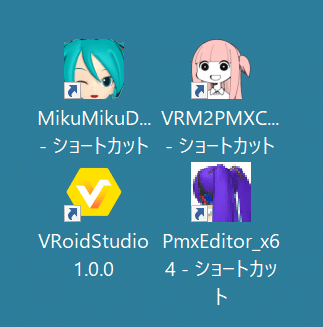
3.VroidをMMD用に変換する
Vroid Studioで作ったアバターをvrmでエクスポートします。PCの性能により少し時間がかかる事があります。これをMMDフォルダ内に作っておいた「VRM」フォルダに保存します。
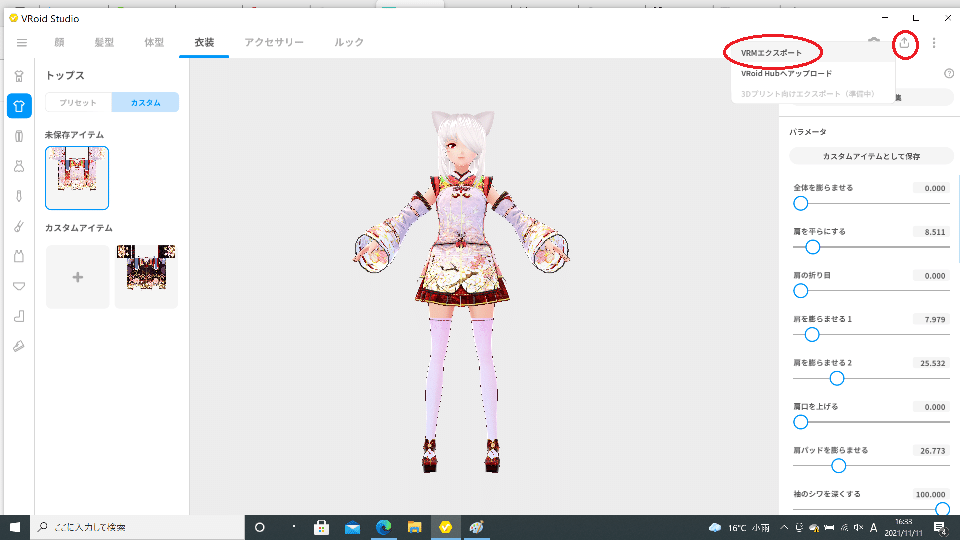






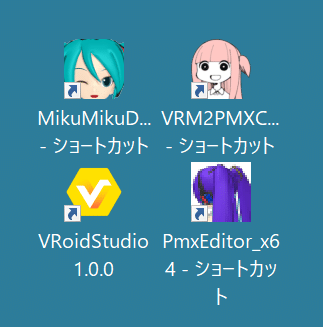
VRM2PmxConveter05(ピンクの髪のアイコン)を起動します。













これでMMDで躍れるpmxファイルができました! 何らかのエラーが出たり、テクスチャが消える原因は様々なので、検索や下のリンク先を参照してください(*'ω'*)
